Comment supprimer directement des vidéos sur votre iPad
Comment supprimer des vidéos sur iPad? Si vous vous êtes à la recherche d’une solution pour supprimer des vidéos de l’iPad, vous obtiendrez la meilleure solution après avoir lu ce tutoriel détaillé.
Tutoriels sur vidéos iPhone
1. Transfert vidéos vers iPhone
2. Transfert vidéos depuis iPhone
3. Récupérer vidéos iPhone
“Bonjours à tous ! Je viens de reçevoir mon Ipad. Ma question est comment faire pour supprimer une vidéo que je ne veut plus sur mon Ipad et aussi si je télécharge un filme et que je n’en veux plus, comment je fait pour la supprimer. Merci par avance.”
— Une question de Forum CCM
Comme la qualité du son et de l’image de l’iPad est parfaitement optimisée, ce gadget plus compact et puissant vous apporte la meilleure expérience visuelle : visionner des vidéos et films, écouter la musique, jouer aux jeux en ligne dans le temps libre. Toutefois, en raison de l’espace de stockage limité de l’iPad, vous devez supprimer certains films ou des vidéos pour libérer de l’espace de stockage après les avoir vus. Maintenant, nous détaillons deux méthodes pour supprimer des vidéos sur l’iPad.
Moyen 1. Supprimer des vidéos deouis iPad manuellement
Pour les vidéos ou émissions de télévision que vous avez achetées à partir d’iTunes ou synchronisées à partir de l’ordinateur, vous pouvez aller l’application “vidéo” > Sélectionnez les vidéos que vous souhaitez supprimer > Faites glisser vers la gauche > Appuyez sur le bouton rouge “Supprimer”.
Vous pouvez aussi aller Réglages > Général > Utilisation > Gérer le stokage > Vidéo. Touchez le bouton “Modifier” dans le coin supérieur gauche > Touchez le bouton “Supprimer” correspondant.
Quant aux vidéos photographiques, vous devez sélectionnez l’application « photos » et choisir la vidéo que vous voulez supprimer. Et puis, tapez et maintenez le doigt sur l’icône de la vidéo pendant 3 secondes, appuyez sur la croix en haut de votre vidéo.
Note : Vous feriez mieux de les transférer sur votre ordinateur avant la suppression. Quant aux vidéos que vous avez prises par vous-même, en tant que mémoire inouliable de notre vie, vous devez les conserver bien, n’est-ce pas? Donc, on vous montrer le deuxième moyen de suprrimer et sauvegarder directement des vidéos avec un gestionnaire pratique – AnyTrans.
Moyen 2. Supprimer directment des vidéos sur iPad avec AnyTrans
AnyTrans, un professionnel gestionnaire de contenu d’iPad. Tout d’abord, une fois démarre, on peut supprimer toutes les vidéos d’iPad directement sans iTunes. Et puis, Cet outil vous permet d’effacer les vidéos massives sur votre iPad en un clic. Vous pouvez aussi sauvegarder tous les modèles de vidéo sur votre l’ordinateur en cliquant le bouton Vers l’ordinateur, y compris des vidéos qui ont achetés ou loués auprès de l’iTunes Store. Bien sûr, il prend également en charge le transfert de vidéos, photos, musique, contacts, messages, notes, calendriers, Apps et bien plus encore de l’appareil iOS. Maintenant, téléchargez AnyTrans sur votre ordinateur, puis suivez le processus d’suppression des vidéos sur l’iPad.
Étape 1 . Lancez AnyTrans et connectez votre iPad vers l’ordinateur > Utilisez la molette de souris pour entrer la page de gestion.

Gérer votre données iOS
Étape 2 . Cliquez sur l’icône “Vidéos” dans l’interface principale > Choisissez ” Vidéos Personnelles”.
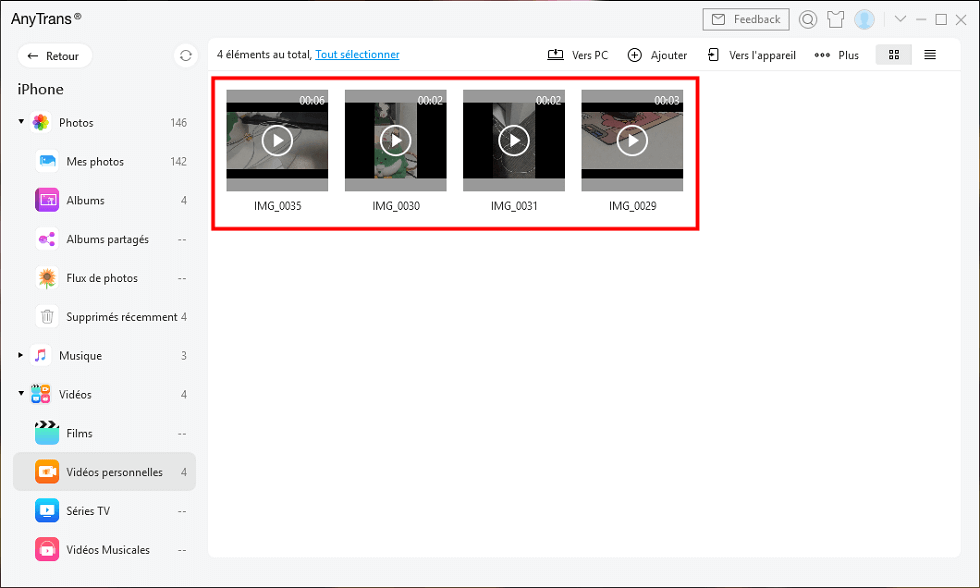
Choisir les vidéos
Étape 3 . Sélectionnez les vidéos que vous souhaitez supprimer > Cliquez sur le bouton “supprimer” pour exécuter la suppression.
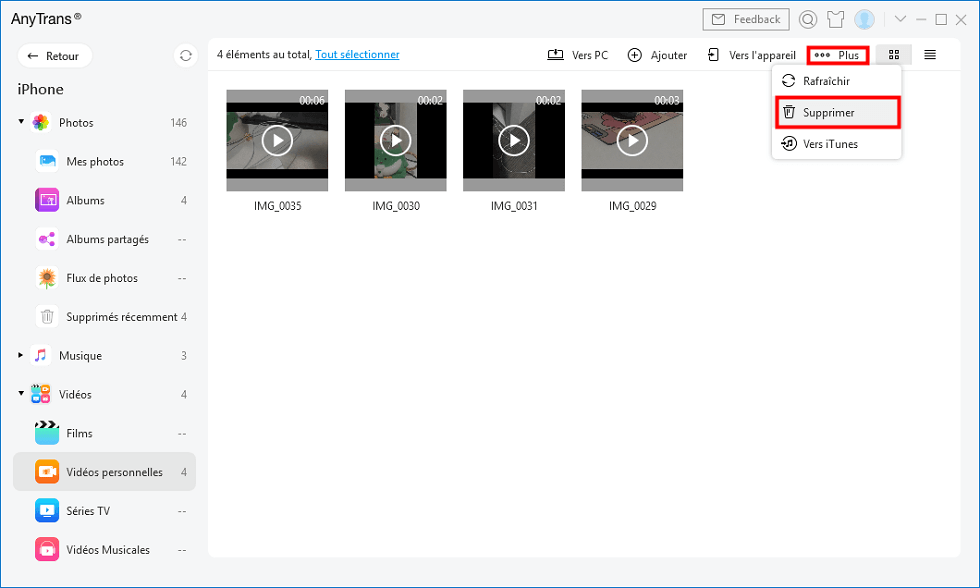
Supprimer les vidéos
Conclusion
Comme vous voyez, la suppression des vidéos devient plus simple et efficace à l’aide de AnyTrans. En plus de la suppression des vidéos, il vous permet de transférer et sauvegarder des vidéos fichiers de l’iPad vers votre ordinateur, vers iTunes, même entre l’appareil. Si vous avez d’autre problème sur le transfert de musique, n’hesitez pas à nous partager par courrier (cs@imobie.com). Pour découvrir plus de fonctionnalités d’AnyTrans, téléchargez AnyTrans maintenant et commencez un essai gratuit >
Questions liées aux produits ? Contactez l'équipe Support à trouver une solution >





